如何在Mac上的Pages文稿中设定作者姓名和批注颜色?您可以指定作者姓名和颜色,用于在跟踪修改打开时标识您所做的批注和编辑内容。每个人使用不同的颜色。
您可以更改显示在 Pages 文稿的批注和跟踪修改中的姓名。下次在文稿中添加批注或进行跟踪修改时将显示新姓名,您之前添加的批注和修改中也会显示该新姓名。
设定你的作者姓名
1.选取“Pages 文稿”>“偏好设置”(从屏幕顶部的“Pages 文稿”菜单中)。
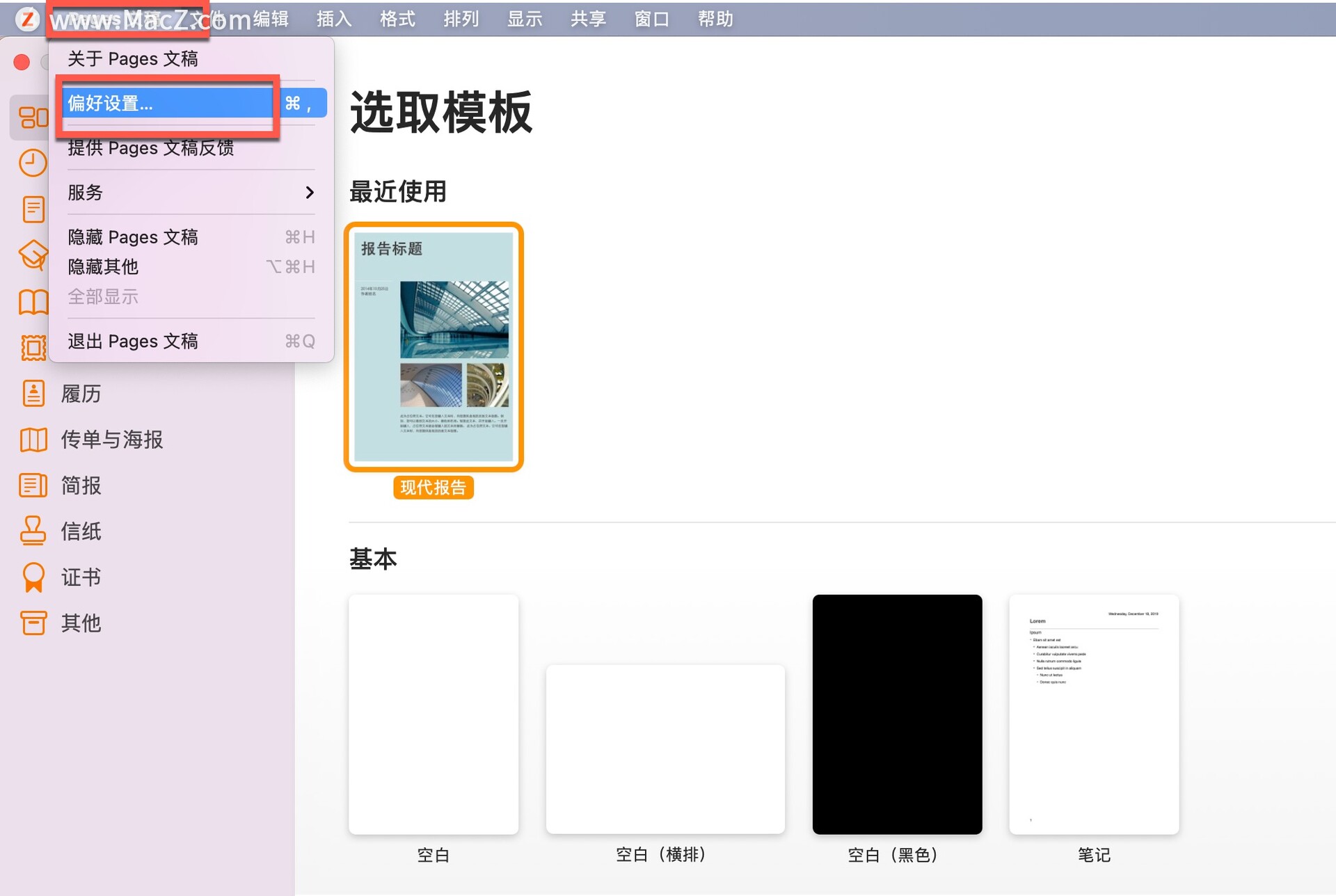
2.点按偏好设置窗口顶部的“通用”。
3.在“作者”栏中输入姓名,然后关闭偏好设置窗口。
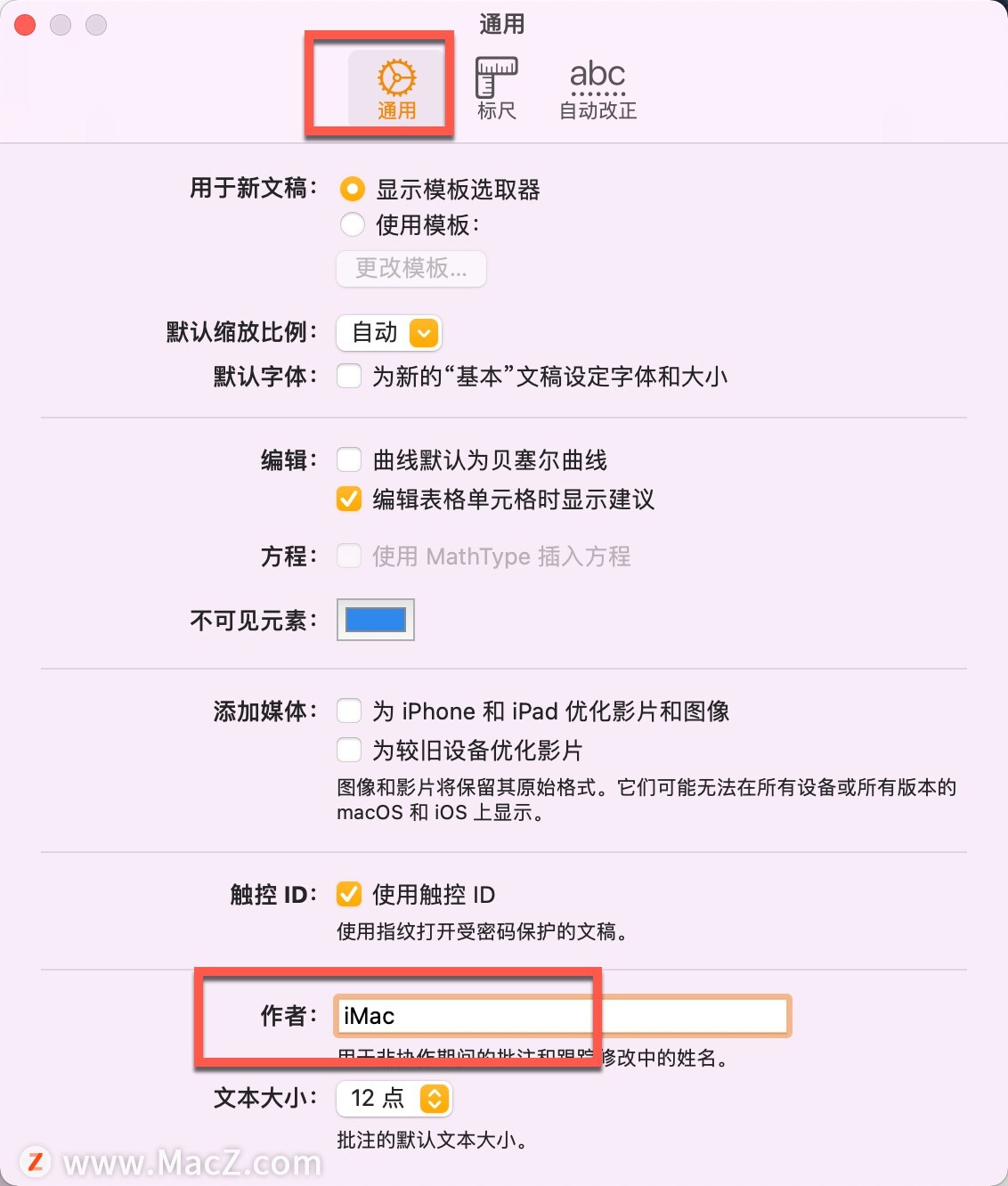
名字不会应用到与他人共享的文稿。对于共享文稿,出现在批注和参与者列表中的名字是您用于 Apple ID 的名字。若要更改该名字(但不更改 Apple ID),请访问 Apple ID 帐户页面。登录后,点按帐户信息右侧的“编辑”,然后进行更改并点按“完成”。
【重要事项】如果更改了您的 Apple ID 名字,名字将显示在使用您 Apple ID 的所有 App 和其他位置中。
停止共享文稿时,批注和修改跟踪中的作者姓名复原到 Pages 文稿偏好设置中设定的作者姓名。
更改作者颜色
您的作者颜色与您在文稿中所做的修改和添加的批注关联。您可以随时更改您的作者栏颜色。
选取“显示”>“批注与修改”>“作者栏颜色”(从屏幕顶部的“显示”菜单中),然后选取一种颜色。
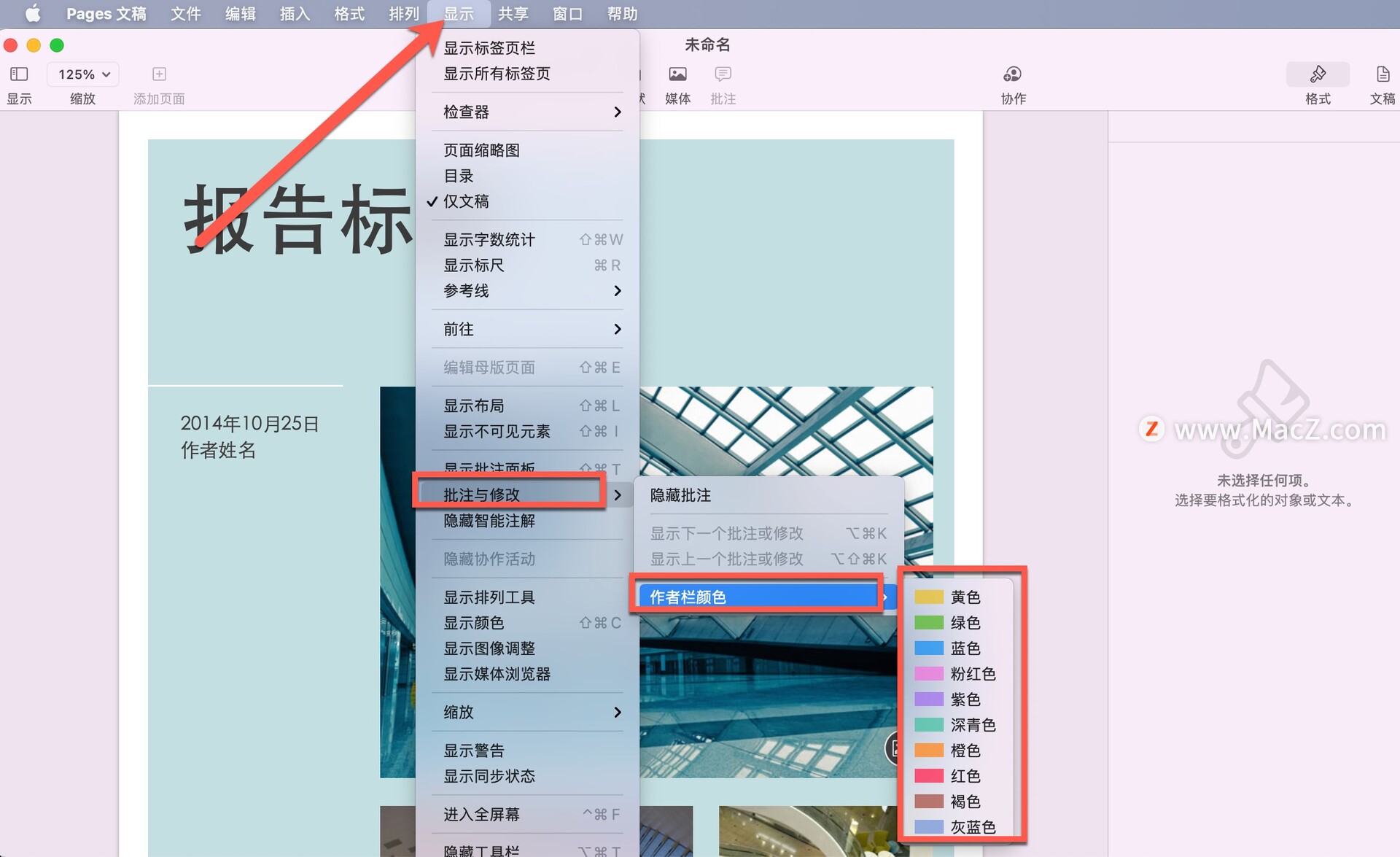 如果文稿已打开,那么文稿中的所有批注和修改都将切换到新颜色,使用同一作者姓名创建的新文稿也将使用新颜色。如果进行更改时使用了 iCloud,则使用同一个 Apple ID 共享或参与的任何文稿也将更新为新颜色。在修改跟踪打开时,您也可以点按审阅工具栏中的 ,然后选取作者颜色。
如果文稿已打开,那么文稿中的所有批注和修改都将切换到新颜色,使用同一作者姓名创建的新文稿也将使用新颜色。如果进行更改时使用了 iCloud,则使用同一个 Apple ID 共享或参与的任何文稿也将更新为新颜色。在修改跟踪打开时,您也可以点按审阅工具栏中的 ,然后选取作者颜色。
【注】您必须使用新颜色来添加批注或进行更改以将其存储在 Pages 文稿偏好设置中。如果关闭文稿时未进行任何更改,作者颜色将复原到先前的颜色。
以上就是小编今天为大家分享的内容,希望对您有所帮助,想了解更多关于Mac相关知识,请关注macz.com吧!

